Důvody, proč dochází k uzamčení iPhonu pro vlastníka a najděte nejlepší řešení
iPhone uzamčen pro majitele je funkce posílení zabezpečení od společnosti Apple, která v případě ztráty nebo odcizení zabraňuje komukoli jinému používat vaše zařízení. Když je zapnutý, zobrazí se zpráva, že je uzamčen. Dělá váš iPhone to samé, i když jste původní majitel? Tento článek odpoví na všechny dotazy týkající se tohoto tématu a představí tři způsoby, jak problém efektivně vyřešit, aniž byste museli žádat o odbornou pomoc.
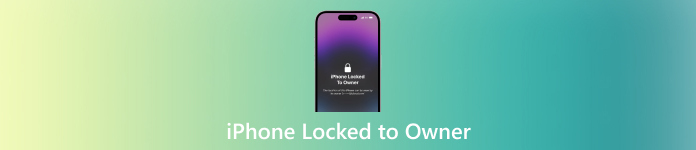
V tomto článku:
Část 1: Co to znamená, když iPhone říká, že iPhone je uzamčen pro vlastníka?
iPhone uzamčený na obrazovce vlastníka se objeví po a obnovení továrního nastavení -li Najdi můj iPhone je povoleno. Tato bezpečnostní funkce je skvělá, pokud váš telefon někdy zmizí. Když povolíte funkci Najít můj iPhone, Aktivace iCloud také zapne. Aktivace na iCloudu udělá z vašeho iPhone těžítko pro každého, kdo nemá vaše Apple ID a heslo. Pokud tedy váš iPhone ztratíte nebo vám ho někdo ukradne, zloděj jej nebude moci použít ani získat přístup k vašim datům. Je to výhoda pro bezpečnost, ale může vás bolet hlava, pokud zapomenete, že jste ji před prodejem telefonu povolili.
Pokud jste si však koupili druhý iPhone s iPhone uzamčeným na obrazovce vlastníka, problém bude ošemetný. To znamená, že jen vy obnovit tovární nastavení iPhone a musíte obejít zámek aktivace iCloud bez Apple ID a hesla předchozího vlastníka. Ale nebojte se, tento článek vám také poskytuje řešení v části 3.
Část 2. Odeberte iPhone uzamčený pro vlastníka s přístupovým kódem nebo Apple ID – 2 způsoby
1. Odeberte iPhone Locked to Owner přímo z iPhone
Pokud znáte heslo Apple ID nebo přístupový kód obrazovky iPhone nebo se stále můžete spojit s osobou, která vám prodala použitý iPhone, bude odstranění aktivace iCloud snadné. Podívejte se, jak odstranit zámek iCloud:
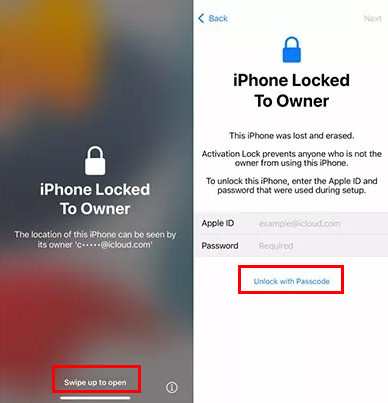
Odeberte iPhone uzamčený pro vlastníka pomocí Apple ID
Na původní obrazovce iPhone uzamčené pro vlastníka klepněte na Otevřete přejetím nahoru.
Zadejte Apple ID a heslo, které byly použity před obnovením továrního nastavení.
Poté se iPhone odemkne a budete k němu mít přístup.
Odeberte iPhone uzamčený pro vlastníka pomocí hesla
Klepněte na Otevřete přejetím nahoru na iPhone uzamčeném na obrazovce vlastníka.
Klepněte na modrou Odemkněte pomocí přístupového kódu knoflík.
Zadejte předchozí heslo používané před obnovením továrního nastavení.
2. Odeberte iPhone Locked to Owner na iCloud.com na dálku
Třetím způsobem, jak odstranit zámek iCloud, je přihlásit se na iCloud.com pomocí předchozího Apple ID a hesla. Tímto způsobem můžete vzdáleně odebrat iPhone uzamčený na obrazovce vlastníka.
Otevřete iCloud.com, přihlaste své Apple ID a procházejte nabídku Najít iPhone.
Chcete-li zobrazit připojené zařízení, klepněte na Všechna zařízení a vyberte iPhone, kterému chcete odebrat přístup.
Klikněte Odebrat toto zařízenía aktivace iCloud bude vzdáleně odebrána.
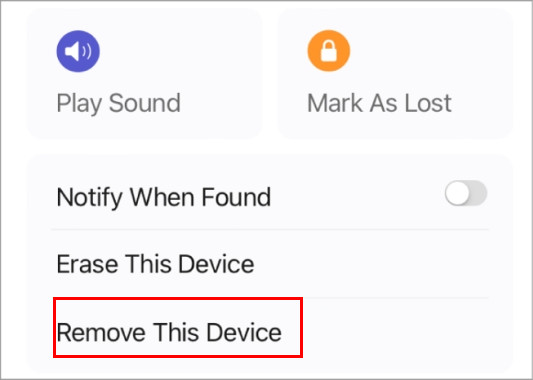
Část 3: Jak udělat iPhone uzamčený na vynechání vlastníka
Nejprve si ujasněme jednu věc: můžete obejít zámek iCloud zdarma? Pravděpodobně ne. Je to proto, že bezpečnostní systém Apple je super pevný a jeho obcházení je složité. Nárokované bezplatné služby bypassu iCloud jsou buď nespolehlivé, nebo krade vaše osobní údaje.
Úspěšně obejít Aktivaci iCloud bez předchozího vlastníka Apple ID nebo přístupového kódu pro iPhone je složité. Musíte nainstalovat tento program: imyPass iPassBye. Jedná se o spolehlivý a specializovaný nástroj pro obcházení aktivace iCloud. Vzhledem k vysoké úspěšnosti a snadnému pracovnímu postupu není tento program zdarma. Můžete si jej stáhnout zdarma a procházet.
Kliknutím na tlačítko níže si stáhněte aplikaci do počítače výběrem vhodného operačního systému. Poté nainstalujte program do počítače, a jakmile bude hotový, spusťte jej celý do počítače, abyste jej mohli začít používat.
Dále vytvořte kabelové připojení s aplikací mezi iOS a desktopem. Když se na vašem iOS objeví zpráva, klepněte na Důvěřujte tomuto počítači abyste to potvrdili.
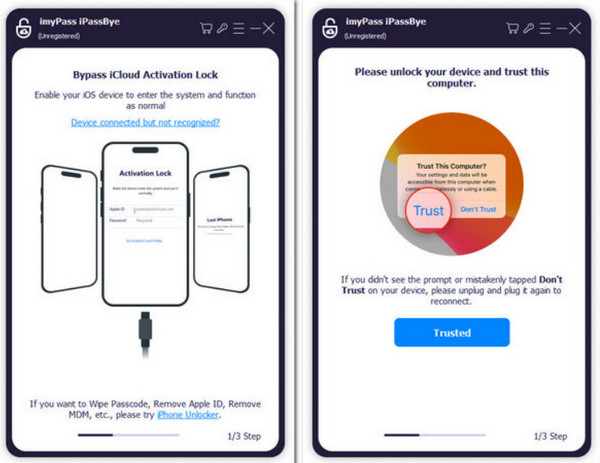
Nyní, když je iOS rozpoznán, aplikace vás upozorní na to, co se stane, když jej pomocí aplikace obejdete, a pokud souhlasíte, klikněte na Start knoflík. Nezapomeňte uvést své iOS zařízení do režimu útěk z vězení. A to aplikace nenabízí, ale můžete si přečíst návod a kliknout další pokračovat.

Přečtěte si informace o zařízení a potvrďte, zda jsou správné, poté klikněte Spusťte aktivaci bypassu zahájit proces. Až bude hotovo, obdržíte upozornění na obrazovku počítače a nyní budete moci používat iOS bez zámku aktivace.

Část 4: Často kladené otázky o iPhone uzamčeno pro vlastníka
Nejčastější dotazy.
-
Co se stane, když najdu ztracený iPhone uzamčený pro majitele?
Nejlepší je vrátit ztracený iPhone jeho právoplatnému majiteli. Můžete je kontaktovat pomocí nouzových kontaktních informací zobrazených na zamykací obrazovce. Pokud se to nepodaří, přeměna na úřady jim umožní najít vlastníka.
-
Co mám dělat, když si koupím zamčený iPhone online?
Pokud jste si zakoupili zamčený iPhone a nebyli jste informováni, že je aktivace uzamčena, kontaktujte prodejce a požádejte o vrácení peněz. Pokud odmítnou, měli byste problém nahlásit platformě, kterou jste použili k nákupu.
-
Odemkne Apple můj iPhone, když nebudu mít originální účtenku?
Závěr
Neváhejte to udělat iPhone uzamčen pro obcházení vlastníka a přístup k vašemu iPhone. Pokud neznáte heslo nebo Apple ID, imyPass iPassBye je spolehlivou možností. Pro všechny čtenáře tohoto článku si tento program můžete stáhnout zdarma.
Horká řešení
-
Odemkněte iOS
- Recenze bezplatných služeb iCloud Unlock
- Obejít aktivaci iCloud pomocí IMEI
- Odebrat Mosyle MDM z iPhone a iPad
- Odeberte support.apple.com/iphone/passcode
- Recenze Checkra1n iCloud Bypass
- Obejít přístupový kód obrazovky zámku iPhone
- Jak na útěk z vězení iPhone
- Odemkněte iPhone bez počítače
- Obejít iPhone uzamčený pro vlastníka
- Obnovení továrního nastavení iPhone bez hesla Apple ID
-
Tipy pro iOS
-
Odemkněte Android
-
Heslo systému Windows

